- לא מעט שחקנים עדיין משחקים במשחק רטרו Ex Deus: Invisible War ב- Windows 10, אך ההתרסקויות התכופות עלולות להיות מעצבנות.
- כדי לתקן בעיה זו אחת ולתמיד נדרש להתחיל באתחול נקי של Windows ושינוי הגדרות ההפעלה.
- עריכת ההגדרות למשחק עצמו הוכיחה עצמה כיעילה גם כאשר נתקלים בסוגיית ההתרסקות של Deus Ex Invisible War.
- כדי להבטיח שבעיה זו לעולם לא תופיע שוב, משתמשים גם סגרו תהליכי רקע ספציפיים.

- מעבד, זיכרון RAM ומגביל רשת עם רוצח כרטיסיות חמות
- משולב ישירות עם Twitch, Discord, Instagram, Twitter ו- Messenger
- בקרות סאונד מובנות ומוסיקה מותאמת אישית
- ערכות נושא צבעוניות מותאמות אישית של Razer Chroma וכפות עמודים כהים
- VPN וחוסם מודעות בחינם
- הורד את Opera GX
שחקנים רבים פרסמו בפורום של Steam אודות Deus Ex: Invisible War לא עובד ב- Windows 10.
עבור השחקנים האלה, Deus Ex: Invisible War לא יתחיל. שחקנים אמרו ש- Deus Ex מתרסק לשולחן העבודה (או קופא) על מסך הטעינה שלו או על
מִשְׂחָקהמסך משחור כשמנסים להתחיל משחקים חדשים.כיצד אוכל לתקן את Deus Ex: Invisible War מתרסק בעת ההפעלה?
Deus Ex: מלחמה בלתי נראית מתרסקת על מסך הטעינה
1. בחר ליבת מעבד אחת
- התחל את Deus Ex כרגיל.
- כאשר המשחק קורס בעת הטעינה, לחץ על מקש הקיצור Ctrl + Shift + Esc.
- לחץ על פרטים הכרטיסייה על מנהל משימות חלון שנפתח.

- לחץ לחיצה ימנית על DX2Main.exe ובחר קבע זיקה כדי לפתוח את חלון הזיקה של המעבד שמוצג ישירות למטה.

- בטל את הבחירה ב כל המעבדים תיבת סימון.
- לאחר מכן בחר רק תיבת סימון אחת של מעבד בחלון הזיקה של המעבד. לא משנה איזה בחרת, אבל עליך לבחור רק אחת.
- לחץ על בסדר כדי לסגור את חלון הזיקה של המעבד.
הערה: התיקון הנ"ל מיועד למחשבי Windows עם מעבדים מרובי ליבות.
2. נקה את האתחול של Windows
- לחץ על מקשי Windows ו- R בו זמנית, אשר יפתח Run.
- סוּג msconfig בתיבת הטקסט של Run ולחץ בסדר לפתוח את כלי השירות MSConfig.

- בחר את אתחול סלקטיבי לחץ על לחצן הבחירה ובטל את הבחירה ב טען פריטי הפעלה תיבת סימון.
- בחר את טען שירותי מערכת ו השתמש בתצורת האתחול המקורית אפשרויות אם הם לא מסומנים.
- לחץ על תיבת הסימון עבור הסתר את כל שירותי Microsoft אפשרות על שירותים הכרטיסייה.

- לחץ על השבת הכל כדי לבטל את הבחירה בשירותים שאינם של מיקרוסופט.
- לחץ על להגיש מועמדות לחץ ולחץ על בסדר כפתור ליציאה.
- לחץ על איתחול בכפתור בתיבת הדו-שיח תצורת המערכת שנפתחת.
- לאחר הפעלה מחדש של Windows, נסה להפעיל שוב את Deus Ex.
הערה: אם אתחול נקי עובד, זה כנראה אומר ש- Deus Ex התרסק בגלל תוכנית או שירות סותרים. שחקנים אישרו כי CDviewer, Skype ו- סקייפ לעסקים הם בין התוכנות הסותרות שעלולות לגרום לקריסת המשחק.
3. בדוק את שרשרת ההמתנה של Deus Ex
- השיק את המשחק Deus Ex.
- פתח את מנהל המשימות באמצעות מקש הקיצור Ctrl + Shift + Esc כאשר Deus Ex קורס בעת טעינה.
- לאחר מכן בחר באפשרות מנהל המשימות פרטים הכרטיסייה.
- לחץ לחיצה ימנית על dx2main.exe ב- פרטים לחץ על הכרטיסייה ובחר ניתוח שרשרת המתנה.

- חלון שרשרת ההמתנה Analyse עשוי לרשום כמה תוכניות המפסיקות את פעולת Ex Deus (קורסות אותו). שים לב לתוכניות המופיעות בחלון ולחץ על ביטול.
- סגור את כל התוכניות המופיעות בחלון שרשרת ההמתנה לנתח על ידי בחירה בהן תהליכים לשונית ולחיצה סיום משימה.
- לאחר מכן הפעל את Deus Ex לאחר שווידאת שאף אחת מהתוכניות שהיו בחלון שרשרת ההמתנה Analyze לא פועלת.
מסך שחור Deus Ex Invisible War
1. סגור יישומי Logitech ותהליכי רקע
- כדי לתקן את בעיית המסך השחור עבור Deus Ex, לחץ לחיצה ימנית על שורת המשימות של Windows ובחר מנהל משימות.
- חפש את כל התהליכים של Logitech ב- תהליכים הכרטיסייה.

- סיים את כל יישומי Logitech (כגון SetPoint.exe) ותהליכי רקע על ידי לחיצה ימנית עליהם ובחירה סיום משימה.
- לאחר מכן נסה להפעיל את Deus Ex לאחר שסגרת את כל אפליקציות Logitech.
2. שחק את המשחק בתוך חשבון משתמש חדש של Windows 10
- לחץ על הקלד כאן לחיפוש כפתור בשורת המשימות ב- Windows 10.
- להיכנס חשבונות בתיבת החיפוש ולחץ על הוסף, ערוך או הסר משתמשים לַחְצָן.

- לחץ על הוסף מישהו אחר למחשב זה לַחְצָן.
- נְקִישָׁה אין לי את פרטי הכניסה של האדם הזה כדי לפתוח את החלון שמוצג ישירות למטה.

- בחר את הוסף משתמש ללא חשבון מיקרוסופט אוֹפְּצִיָה.
- הזן את פרטי חשבון המשתמש החדש הנדרש בתיבות הטקסט ולחץ על הַבָּא לַחְצָן.
- צא מ- Windows 10 ואז היכנס ל- חשבון משתמש חדש.
- ואז נסה לשחק ב- Ex Deus בתוך חשבון המשתמש החדש שהגדרת זה עתה.
שחקנים אישרו שהתיקונים הנ"ל יכולים לפתור את קריסת Ex Deus בעת טעינת קריסות מסך שחור.
שים לב גם כי Ex Deus: Invisible War הוא משחק ישן שהושק במקור עבור Windows XP.
חלק מהטיפים שלנו כיצד לשחק פוסט משחקים ישנים עשוי גם לתקן כמה בעיות של Ex Deus עבור Windows 10.
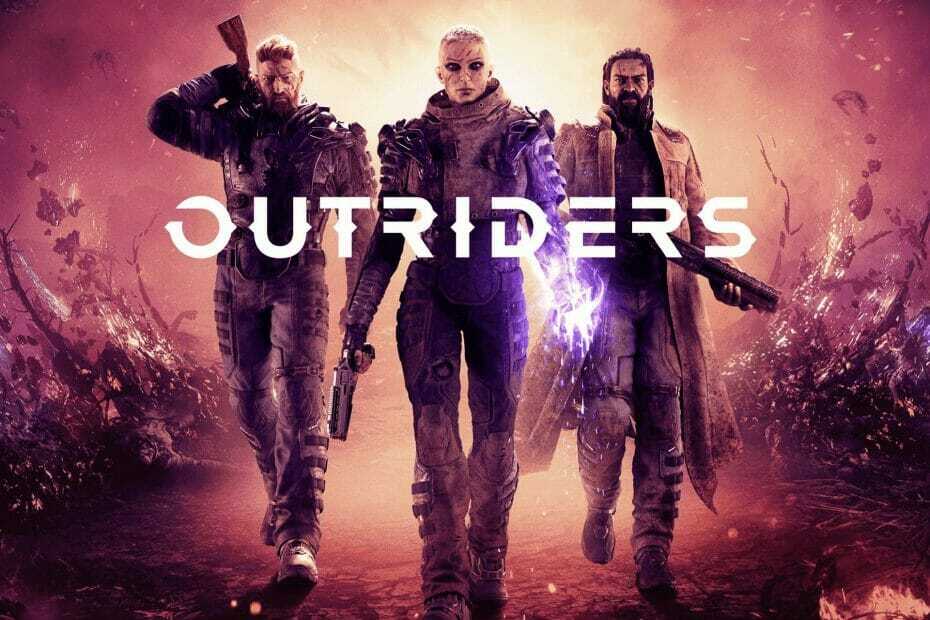
![כיצד לתקן שגיאת Dev 6068 [Overclock, DirectX, Warzone]](/f/779e2dfb2ed72a4838cce14023061bf6.jpg?width=300&height=460)
